Diferencia entre revisiones de «Rectificación Áreas 01-11»
| Línea 47: | Línea 47: | ||
=== Radicación === | === Radicación === | ||
====Medio de Recepción PARTICULAR==== | |||
Ingresar la información de la persona que solicita el trámite. Lo puede hacer en calidad de: | |||
* Propietario | |||
* Apoderado | |||
* Representante Legal | |||
* Oficio | |||
* Heredero | |||
* Poseedor | |||
* Cónyuge | |||
* Compañero supérstite | |||
* Cesionario de derecho herenciales | |||
* Interesado legítimo | |||
* Autorizado | |||
* Administrador | |||
* Función judicial | |||
[[Image: persona_solicitante.jpg|900x900px|thumb|center]]<center>'''Persona solicitante'''</center> | |||
Seleccionar el botón ''Registrar Solicitante'', para guardar la información correspondiente. | |||
[[Image: | [[Image: boton_registrar_solicitante.jpg|900x900px|thumb|center]]<center>'''Botón Registrar Solicitante'''</center> | ||
El sistema muestra un mensaje indicando que el registro se guardo con éxito, oprimir el botón Aceptar. | |||
[[Image: | [[Image: guardar_registro.jpg|900x900px|thumb|center]]<center>'''Botón aceptar'''</center> | ||
Se debe seleccionar el botón Iniciar Proceso | |||
[[Image: iniciar_proceso.jpg|900x900px|thumb|center]]<center>'''Botón Iniciar Proceso'''</center> | |||
El sistema automaticamente arroja un numero de radicado para el trámite. | |||
[[Image: CambioPropietario4.png|900x900px|thumb|center]]<center>'''Mensaje de Radicado'''</center> | |||
Se muestra el listado de los documentos del trámite, mostrando aquellos que son '''requeridos''' con un asterisco en '''rojo''' | |||
[[Image: CambioPropietario5.png|900x900px|thumb|center]]<center>'''Listado de Documentos'''</center> | |||
<center>[[Image: IconoInformativo.png]] Esta ventana se visualiza siempre y cuando el proceso se haya registrado en calidad de '''Particular'''</center> | |||
El sistema muestra el recibo de trámite. | |||
[[Image: CambioPropietario6.png|900x900px|thumb|center]]<center>'''Recibo del trámite'''</center> | |||
====Medio de Recepción DE OFICIO==== | |||
El medio de recepción de ''OFICIO'' se selecciona cuando dentro de la misma entidad (gestor catastral) identifica que deben hacer un trámite para corregir alguna información, el sistema carga por defecto y automáticamente los datos: | |||
* En calidad de | |||
*Dependencia del proceso | |||
*Forma citación | |||
*Forma notificación | |||
*Tipo de identificación | |||
*Numero de identificación | |||
*Razón social | |||
*Nro de verificación | |||
*Correo electrónico | |||
*Dirección de contacto | |||
[[Image: oficio.jpg|900x900px|thumb|center]]<center>'''Formulario De oficio'''</center> | |||
En el campo ''Grupo de asignación'' siempre se debe poner la opción ''Municipal'' | |||
[[Image: municipal.jpg|900x900px|thumb|center]]<center>'''Grupo de asignación municipal'''</center> | |||
Los datos faltantes se deben llenar a mano y dar clic al botón ''Registrar solicitante'' | |||
[[Image: registrar.jpg|900x900px|thumb|center]]<center>'''Botón Registrar solicitante'''</center> | |||
El sistema arroja un mensaje que indica que la información de contacto ya fue actualizada, clic en botón ''Aceptar'' | |||
[[Image: actualizada.jpg|900x900px|thumb|center]]<center>'''Información actualizada'''</center> | |||
Se debe seleccionar el botón Iniciar Proceso | |||
[[Image: iniciar.jpg|900x900px|thumb|center]]<center>'''Botón Iniciar Proceso'''</center> | |||
El sistema automaticamente arroja un numero de radicado para el trámite. | |||
[[Image: CambioPropietario4.png|900x900px|thumb|center]]<center>'''Mensaje de Radicado'''</center> | |||
===Anexar documentos=== | |||
Seleccionar el botón '''Cargar documentos''' para incorporar los documentos respectivos | |||
[[Image: cargar.jpg|900x900px|thumb|center]]<center>'''Botón para cargar documentos'''</center> | |||
El sistema abre la ventana para cargar documentos. Se debe desplegar la opción '''tipo de documento''' | |||
[[Image: documento.jpg|900x900px|thumb|center]]<center>'''Ventana para cargar documentos'''</center> | |||
Los tipos de documentos que se despliegan son: | |||
* '''Certificado de libertad y tradición''' | |||
* '''Certificado VUR''' | |||
* '''Documento de identidad''' | |||
* '''Escritura Pública''' | |||
* '''Sentencia''' | |||
* '''Solicitud del trámite''' | |||
* '''Titulo de adquisición''' | |||
[[Image: tipo_documento1.jpg|900x900px|thumb|center]]<center>'''Documentos'''</center> | |||
En '''tipo de documento''', escoger el que se necesita cargar y dar clic en el botón examinar para buscar el archivo en donde se encuentre guardado | |||
[[Image: examinar.jpg|900x900px|thumb|center]]<center>'''Botón examinar'''</center> | |||
Dar clic en el botón cargar documento y este se adjunta a la plataforma | |||
[[Image: cargar_documento.jpg|900x900px|thumb|center]]<center>'''Botón Cargar documento'''</center> | |||
[[Image:guardado.jpg|900x900px|thumb|center]]<center>'''Documento guardado'''</center> | |||
Luego de cargar el documento, el sistema muestra la información general de carga: '''Tipo de documento, nombre del documento, versión, usuario, fecha''' | |||
[[Image: Agregacion79.png|900x900px|thumb|center]]<center>'''Visualización de documento cargado'''</center> | |||
Si el usuario ha aportado todos los documentos requeridos, se señala la opción '''SI''' ''cumple requisitos'' | |||
[[Image: si_cumple.jpg|900x900px|thumb|center]]<center>'''Si Cumple requisitos'''</center> | |||
Si el usuario no tiene completos los documentos requeridos y los aportará en otro momento, se marca la opción '''NO''' ''cumple requisitos'' | |||
[[Image: no_cumple.jpg|900x900px|thumb|center]]<center>'''NO Cumple requisitos'''</center> | |||
Al seleccionar NO, el trámite queda en una actividad llamada ''Completar documentos faltantes''. | |||
[[Image: documentos_faltantes_1.png|900x900px|thumb|center]]<center>'''Si Cumple requisitos'''</center> | |||
En el momento en que el usuario tenga completo los documentos, debe adjuntarlos por medio del botón ''Adjuntar documentos'', ubicado en la ventana en la parte superior derecha | |||
[[Image: adjuntar1.jpg|900x900px|thumb|center]]<center>'''Completar documentos'''</center> | |||
Carga el o los documentos faltantes y da clic en el botón ''Cargar documento'' | |||
[[Image: escritura.jpg|900x900px|thumb|center]]<center>'''Completar documentos'''</center> | |||
Se adjunta el documento y en la pregunta ¿Se completaron los documentos? marcar la opción ''SI'' y oprimir ''Siguiente'' | |||
[[Image: siguiente_123.png|900x900px|thumb|center]]<center>'''Siguiente'''</center> | |||
Finalmente, debe seleccionar el botón ''Aceptar'' y el sistema siempre muestra un mensaje de verificación de finalización de la presente tarea. | |||
[[Image: CambioPropietario8.png|900x900px|thumb|center]]<center>'''Mensaje de verificación'''</center> | |||
El sistema al finalizar la actividad anterior ejecuta la actividad de [[#Transacción Catastral|Transacción Catastral]]. | |||
====Tipos de documentos y tamaño==== | |||
Tenga en cuenta que los documentos tienen un formato y tamaño permitido. | |||
El tamaño máximo permitido son 30mb y los tipos de documentos o formatos que se pueden adjuntar a la plataforma son: | |||
*'''jpg''' | |||
*'''bmp''' | |||
*'''png''' | |||
*'''txt''' | |||
*'''doc''' | |||
*'''docx''' | |||
*'''zip''' | |||
*'''rar''' | |||
*'''pdf''' | |||
*'''xlsx''' | |||
*'''xls''' | |||
*'''dwg''' | |||
*'''tiff''' | |||
*'''tif''' | |||
Si se adjunta un documento con un formato distinto a los nombrados anteriormente, el sistema muestra el siguiente mensaje: | |||
[[Image: formato.jpg|900x900px|thumb|center]]<center>'''Formatos de documentos permitidos'''</center> | |||
Si se adjunta un documento que pese mas de 30 mb, el sistema muestra el siguiente mensaje: | |||
[[Image: tamaño.jpg|900x900px|thumb|center]]<center>'''Tamaño de documentos permitidos'''</center> | |||
Revisión del 11:58 21 jul 2022
Rectificación Áreas 01-11
Introducción
La finalidad de este proceso es rectificar el área de un predio y sus colindantes. Los tipos de predio que aplica para este trámite son:
- Normal
- Mejora
- Unidad predial
A continuación se mostrará el paso a paso del trámite.
Para iniciar un proceso se debe ingresar a la opción de Procesos > Registrar Proceso.

Información del predio
El objetivo de este proceso consiste en ubicar el predio al cual se le va a radicar el trámite. El predio se puede buscar por:
- Ficha predial
- Cédula catastral
- Predio omitido
- Trámite anterior
- No aplica predio
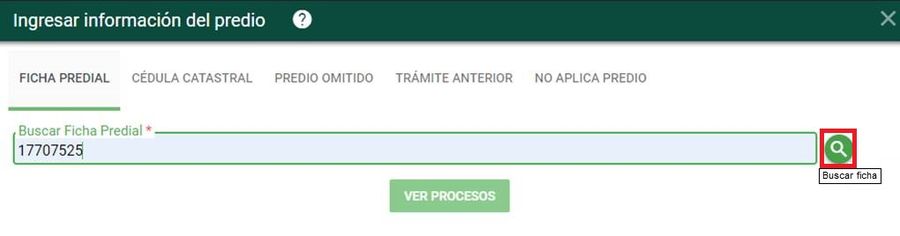
Ejecución del Proceso de Rectificación Áreas 01-11
Radicación
Medio de Recepción PARTICULAR
Ingresar la información de la persona que solicita el trámite. Lo puede hacer en calidad de:
- Propietario
- Apoderado
- Representante Legal
- Oficio
- Heredero
- Poseedor
- Cónyuge
- Compañero supérstite
- Cesionario de derecho herenciales
- Interesado legítimo
- Autorizado
- Administrador
- Función judicial

Seleccionar el botón Registrar Solicitante, para guardar la información correspondiente.

El sistema muestra un mensaje indicando que el registro se guardo con éxito, oprimir el botón Aceptar.

Se debe seleccionar el botón Iniciar Proceso

El sistema automaticamente arroja un numero de radicado para el trámite.

Se muestra el listado de los documentos del trámite, mostrando aquellos que son requeridos con un asterisco en rojo

El sistema muestra el recibo de trámite.

Medio de Recepción DE OFICIO
El medio de recepción de OFICIO se selecciona cuando dentro de la misma entidad (gestor catastral) identifica que deben hacer un trámite para corregir alguna información, el sistema carga por defecto y automáticamente los datos:
- En calidad de
- Dependencia del proceso
- Forma citación
- Forma notificación
- Tipo de identificación
- Numero de identificación
- Razón social
- Nro de verificación
- Correo electrónico
- Dirección de contacto

En el campo Grupo de asignación siempre se debe poner la opción Municipal

Los datos faltantes se deben llenar a mano y dar clic al botón Registrar solicitante

El sistema arroja un mensaje que indica que la información de contacto ya fue actualizada, clic en botón Aceptar

Se debe seleccionar el botón Iniciar Proceso

El sistema automaticamente arroja un numero de radicado para el trámite.

Anexar documentos
Seleccionar el botón Cargar documentos para incorporar los documentos respectivos
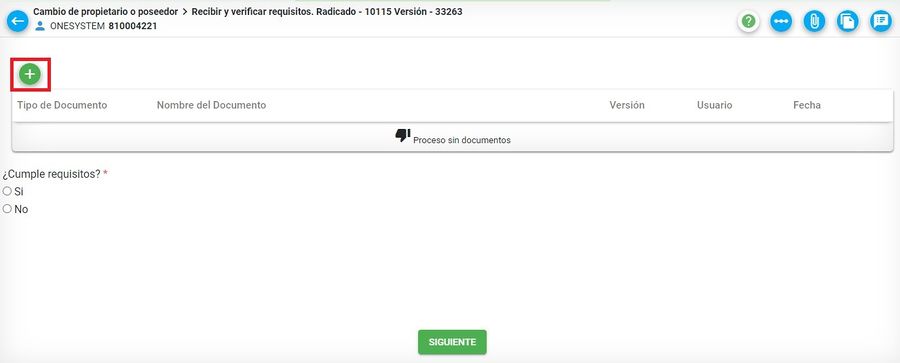
El sistema abre la ventana para cargar documentos. Se debe desplegar la opción tipo de documento

Los tipos de documentos que se despliegan son:
- Certificado de libertad y tradición
- Certificado VUR
- Documento de identidad
- Escritura Pública
- Sentencia
- Solicitud del trámite
- Titulo de adquisición
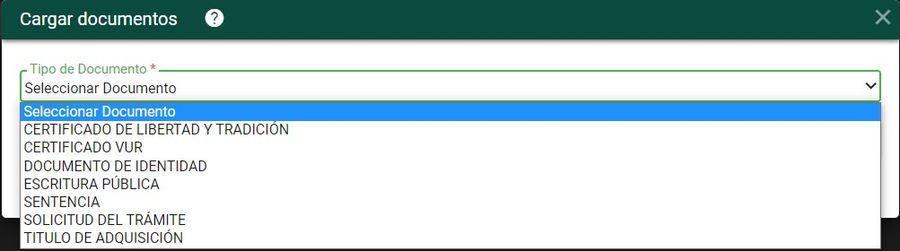
En tipo de documento, escoger el que se necesita cargar y dar clic en el botón examinar para buscar el archivo en donde se encuentre guardado
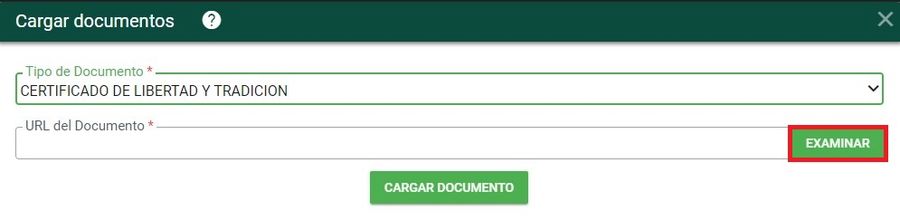
Dar clic en el botón cargar documento y este se adjunta a la plataforma
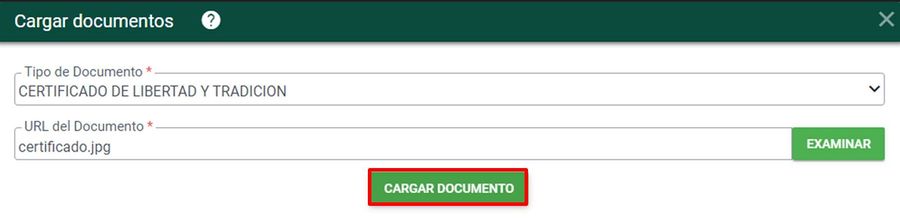

Luego de cargar el documento, el sistema muestra la información general de carga: Tipo de documento, nombre del documento, versión, usuario, fecha
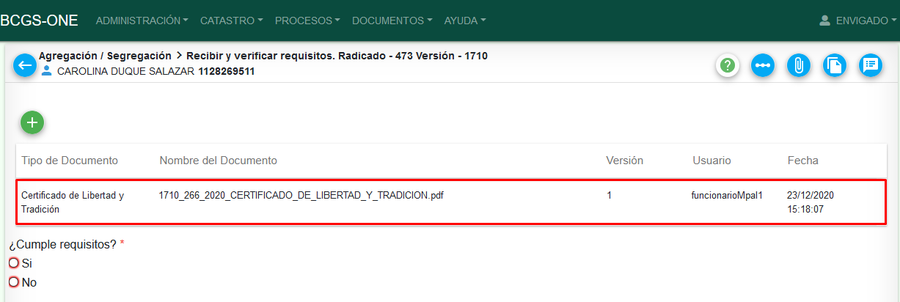
Si el usuario ha aportado todos los documentos requeridos, se señala la opción SI cumple requisitos

Si el usuario no tiene completos los documentos requeridos y los aportará en otro momento, se marca la opción NO cumple requisitos
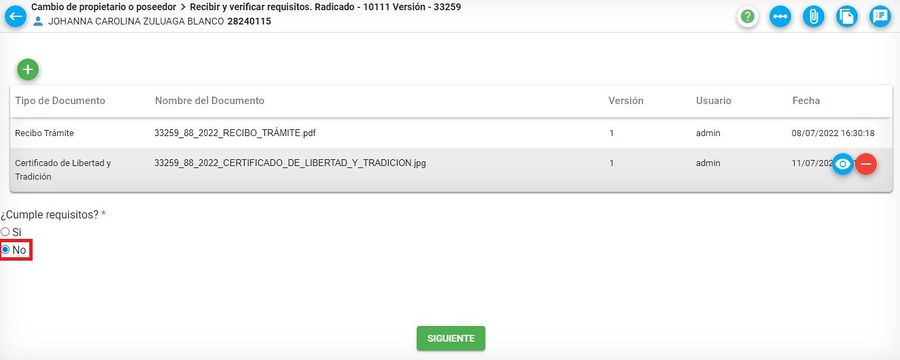
Al seleccionar NO, el trámite queda en una actividad llamada Completar documentos faltantes.
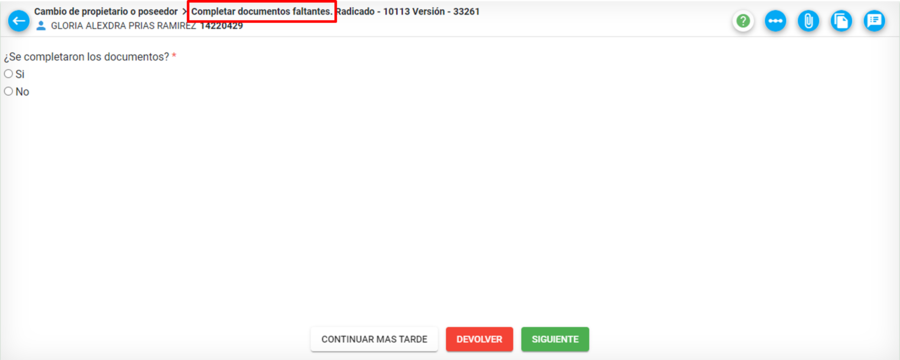
En el momento en que el usuario tenga completo los documentos, debe adjuntarlos por medio del botón Adjuntar documentos, ubicado en la ventana en la parte superior derecha
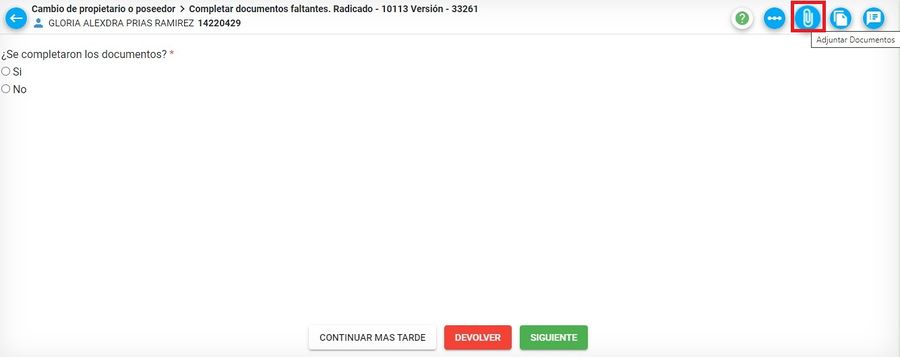
Carga el o los documentos faltantes y da clic en el botón Cargar documento
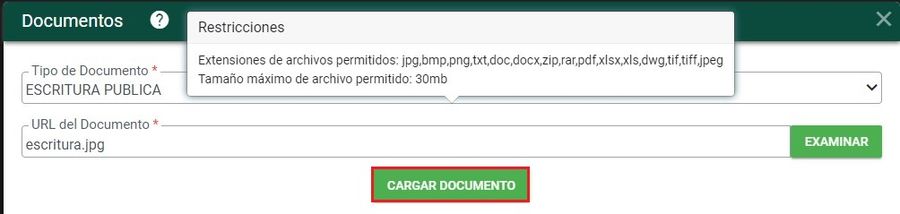
Se adjunta el documento y en la pregunta ¿Se completaron los documentos? marcar la opción SI y oprimir Siguiente
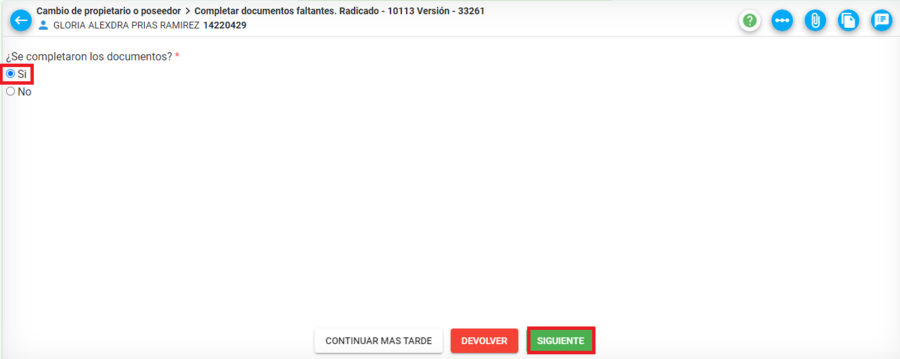
Finalmente, debe seleccionar el botón Aceptar y el sistema siempre muestra un mensaje de verificación de finalización de la presente tarea.

El sistema al finalizar la actividad anterior ejecuta la actividad de Transacción Catastral.
Tipos de documentos y tamaño
Tenga en cuenta que los documentos tienen un formato y tamaño permitido. El tamaño máximo permitido son 30mb y los tipos de documentos o formatos que se pueden adjuntar a la plataforma son:
- jpg
- bmp
- png
- txt
- doc
- docx
- zip
- rar
- xlsx
- xls
- dwg
- tiff
- tif
Si se adjunta un documento con un formato distinto a los nombrados anteriormente, el sistema muestra el siguiente mensaje:
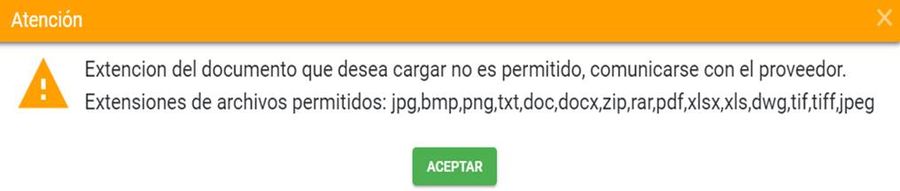
Si se adjunta un documento que pese mas de 30 mb, el sistema muestra el siguiente mensaje:
